
Zakaj ne bi rekel, je ena najpogostejših motenj novega sistema Windows 10 aplikacija Photos, ki je v primerjavi z Windows Photo Viewerjem, ki že toliko let deli fotografije z nami, precej počasna. Danes vam pokažemo, kako poskrbite, da se vse naše fotografije odprejo s programom Windows Photo Viewer In ne z aplikacijo Windows 10 Photos, če seveda želite.
Kot smo že povedali, smo v operacijskem sistemu Windows 10 privzeto konfigurirali tako, da aplikacija Windows Photos odpira naše fotografije, žal ni tako optimizirana, kot bi morala ali bi si želela, Zato je bil nek čas v preteklosti boljši, zlasti za pregledovalnik fotografij Window, izjemno hitro, preprosto in uporabno, in če nekaj deluje, zakaj bi to spreminjali?
Večinoma bo to zelo preprosto in Windows 10, ko prvič odpremo fotografijo, nas bo vprašal, s katerim programom ali aplikacijo želimo odpreti tovrstne datoteke, samo izberite Windows Photo Viewer. Če pa ga iz kakršnega koli razloga takrat nismo izbrali ali pa smo si premislili glede aplikacije Photos, moramo preprosto slediti naslednjim korakom, opisanim na zgornji fotografiji.
Ponastavite Windows 10 Photo Viewer
- Pritisnite tipko Windows ali pojdite na besedilno polje Cortana
- Pišemo "privzete aplikacije"
- V predlaganih aplikacijah kliknite «privzete nastavitve aplikacije »
- Vstopimo v konfiguracijo in se pomaknemo do razdelka «Fotografije»
- Zamenjamo aplikacijo Fotografije v programu Windows Photo Viewer, ki bodo prikazane na istem seznamu
Kako ste lahko opazovali vrnitev v klasični pregledovalnik, je zelo preprosto, slediti moramo le tem korakom in če imate težave, ne oklevajte in preverite v komentarjih. Povejte nam, ali ostanete pri vPregledovalnik fotografij Windows 10 ali imate raje pregledovalnik slik operacijskega sistema Microsoft?
Alternative Windows 10 Photo Viewer
Vendar smo v dobi prilagajanja in način gledanja fotografij v računalniku ne more biti manjši, zato vam želimo predstaviti nekaj alternativ za Windows Photo Viewer, da bomo lahko poskusili tudi druge načine, da ga dobimo zmogljivosti in optimizacije načina, kako si ogledamo fotografije v računalniku z operacijskim sistemom Windows 10, seveda. Torej gremo tja z nekaj majhnimi alternativami, ki jih ne smete zamuditi.
ImageGlass
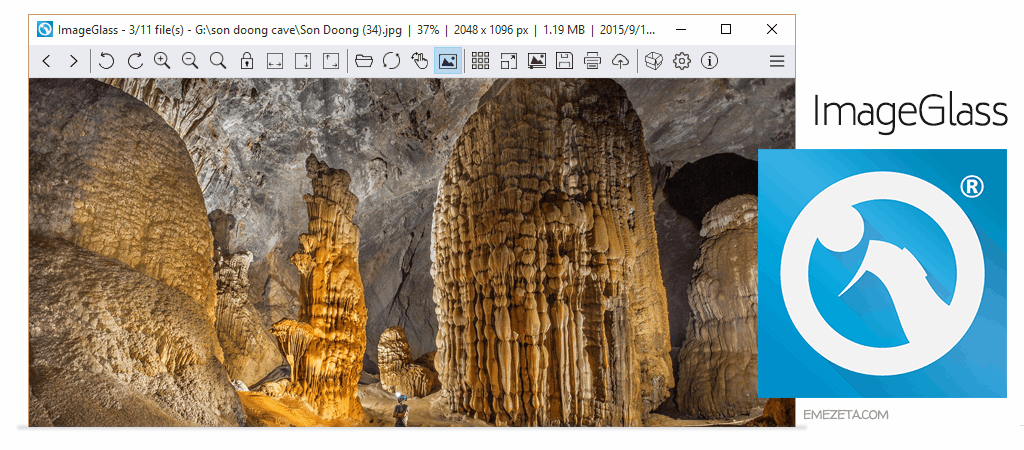
Ta prvi program nam ponuja dokaj preprost in intuitiven uporabniški vmesnik, za tiste, ki ne želijo več, kot da kliknejo fotografije in gredo naprej, sploh ni slabo. Zahvaljujoč temu minimalističnemu vmesniku deluje hitro, veliko bolj kot običajni Windows 10 Photo Viewer. Zato je za tiste, ki imajo radi performans in preprostost, zelo prisoten.
Prenesi - ImageGlass
XnShell
Dobro znana lastniška programska oprema XnView, ki jo pogosto uporabljajo uporabniki, ki se ukvarjajo z urejanjem fotografij v profesionalnem načinu. Ta pregledovalnik fotografij nam omogoča odpravljanje majhnih pogostih napak na mnogih fotografijah, zato na nek način postane preprost urejevalnik. Po drugi strani pa je zaradi njegove široke združljivosti z različnimi formati slik zelo znana.
Prenesi - XnShell
IrfanView
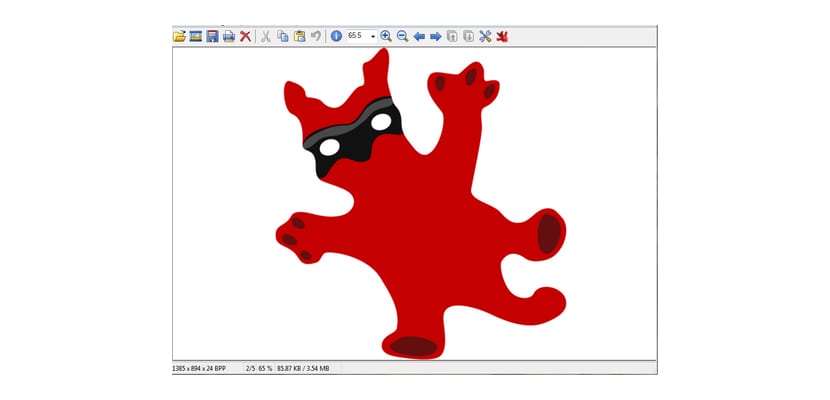
Nekaj povsem podobnega tistemu, kar smo vam že povedali z ImageGlass, njegov razlog za to je hitrost in hitrost uporabe. Njegov uporabniški vmesnik je morda preveč poenostavljen in ne ponuja veliko informacij, ima pa štiri osnovne možnosti, ki jih vsak uporabnik zna uporabljati, brez pompe, ampak za vse občinstvo.
Prenesi - IrfanView
Razgledni
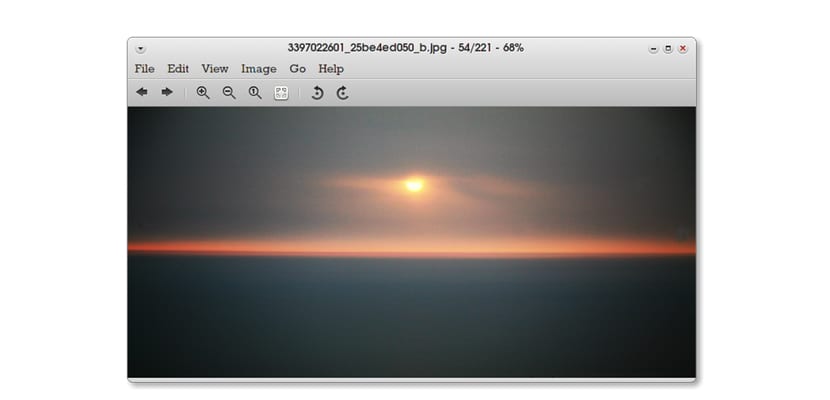
Minimalizem z uporabniškim vmesnikom, ki nas bo hitro spomnil na stari Mac OS X ali trenutni Linux. Ponovno imamo preproste alternative, ki nam bodo omogočile tudi vizualizacijo animiranih GIF-jev, med drugim tako modnih danes.
Prenesi - bolj razgledan
Ali jih poznate? Pregledovalnik fotografij Windows 10 ki služi kot alternativa uradnemu Microsoftovemu sistemu? Povejte nam, katerega uporabljate.
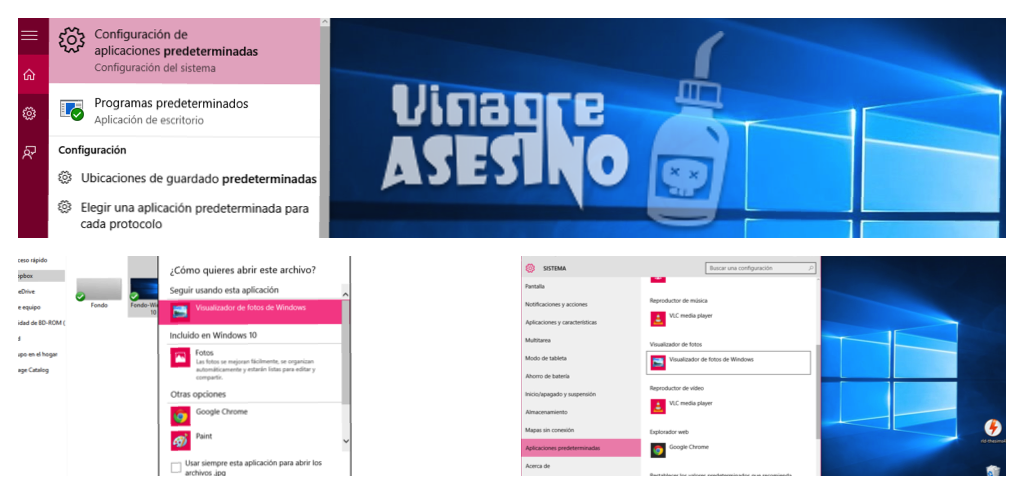
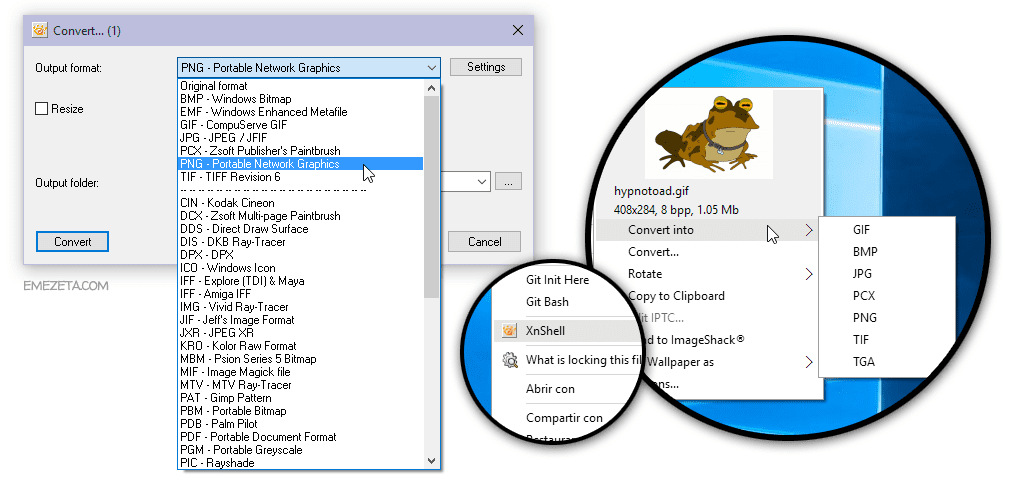
Hvala!
No, v mojem operacijskem sistemu Windows 10 se možnost "Windows Photos Viewer" ne prikaže, prikažeta se samo "Photos" (kar je Microsoftova katastrofalna nova ideja) in možnost store.
Z mano se zgodi isto kot z guebenom, ta možnost se ne prikaže in aplikacija za fotografije Windows je smeti: /
V čistih instalacijah te možnosti ni mogoče aktivirati.
Dobim možnost "Windows Photo Viewer", vendar mi omogoča le povezavo formata datoteke TIF. Je to, da mora Microsoft vedno narediti eno po svoje (glej gumb za zmago 8). S tem, kako dobro je bil pregledovalnik Windows.
Windows Photo Viewer se mi ne zdi. Iskal sem ga povsod. V tem, kar ste razložili, kako spremeniti privzeto aplikacijo, se fotografije ne prikažejo tudi na seznamu konfiguracij
Z mano se zgodi isto: možnost Windows Photo Viewer se ne prikaže. 🙁
No, pri meni se zgodi ravno obratno. Imam računalnik s 3 uporabniki in v enem izmed njih je izginilo okno 10 "fotografij" in tudi s seznama zagonskih aplikacij, namesto tega so bile datoteke, ki so bile prej odprte s "fotografijami", povezane z twinui in seveda ne more jih odpreti ali najti. Uporabnica pravi, da ni ničesar spremenila, protivirusni program ne najde ničesar (kasper) in ne vem, kje iskati posodobitve aplikacij (ki se ostalim uporabnikom zdijo običajno), zato sem izključil Nalaganje iz trgovine že ne maram podvajati aplikacij, zato ne povzročajo težav. Mamilo me je obnoviti na prejšnjo točko, vendar ostali uporabniki ne povzročajo težav. Če torej kdo kaj ve, se vnaprej zahvaljujem za sodelovanje.
Pozdravljeni, najlepša hvala, veliko ste mi pomagali in brez toliko stroka
Najlepša hvala. Preveč me je postreglo 🙂
najlepša hvala, ti si krek
Hvala vam!!!
Hvala, milijarda hvala.
Windows 10 je prenehal delovati pravilno, omogoča le eno fotografijo in ne dovoli, da bi šli na naslednjo. moraš vstopiti in izstopiti, da vidiš ostale ... ... podle.
Imam aplikacijo, ki ima možnost odpiranja odjemalskih dokumentov. Dobro deluje v operacijskem sistemu Windows 7, toda pri prehodu na Windows 10, kaj storiti, da sledite isti funkcionalnosti, morate prilagoditi knjižnice ali po možnosti z domačim pregledovalnikom sistema Windows 10.
Kako obnoviti… ??? »» Pregledovalnik fotografij Windows »ker je Windows 10 zelo slab» »»
Pregledovalnik se mi ne zdi in po teh korakih ni možne rešitve.
Pot sem našel drugje, in sicer s spreminjanjem registra. Pustil sem vam povezavo
https://answers.microsoft.com/es-es/windows/forum/windows_10-other_settings/usa-el-visualizador-de-fotos-de-windows-en-windows/8cec8dda-eab3-459b-a85a-79233a6ddf74
Resnično ga prepuščam sebi, toda ko odprem fotografije, so videti zelo blede in fluorescentne, rdeča je videti roza. hvala